Marcar quartos como "Não disponível" no Wix Hotels
2 min
Bloqueie a disponibilidade no seu calendário de reservas de forma rápida e fácil. Esse é um recurso útil se o quarto estiver fechado para reformas, se foi reservado através de outro canal ou se o seu hotel estiver fechado temporariamente.
Importante:
- Este artigo se refere ao app Wix Hotels original. Se você estiver usando o novo Wix Hotels by HotelRunner, leia este artigo. Saiba como verificar qual versão do Wix Hotels você está usando.
- Se você estiver usando o gestor de canais, as datas marcadas como indisponíveis não reduzirão a disponibilidade nos canais conectados.
- Em vez de definir datas como não disponíveis, use reservas manuais para bloquear seu calendário se você quiser usar também o gestor de canais.
Para marcar um quarto como "Não disponível":
- Vá para o seu painel de controle.
- Clique na aba Hotéis.
- Clique na aba Reservas.
- Clique na data de início no calendário do quarto relevante.
- Arraste o mouse e clique na data de término.
- Clique em Definir como não disponível.
- (Opcional) Adicione uma observação para você.
- Clique em Salvar.
Observação: como alternativa, você pode marcar um quarto como "Não disponível" ao clicar em Criar novo no calendário de reservas, preencher as informações solicitadas e clicar em Salvar.
Observação:
- Seu quarto indisponível fica acinzentado no seu calendário de reservas.
- Para desbloquear um quarto, passe o mouse sobre a área acinzentada no seu calendário de reservas e clique em Desbloquear.


